У цій статті я розповім, як зробити аварійне відновлення роутера Asus з резервної копії прошивки. А також поговоримо збереження налаштувань в резервної копії. Збереження в файлі поточної конфігурації роутера - дія не обов'язкова, але дуже бажане. Особливо якщо ви не розбираєтеся в мережевих технологіях. Воно дозволить в майбутньому в разі, якщо раптом конфігурації злетять, одним клацанням миші привести маршрутизатор в робочий стан.
Як створити резервну копію роутера Asus?
Для того, щоб зробити копію всіх існуючих налаштувань системи роутера, необхідно авторизуватися в панелі управління Asus за адресою //192.168.1.1. (Що робити, якщо браузер за адресою на заходить).
Тут шукаємо розділ «Адміністрування» і переключитися на вкладку «Управління настройками».
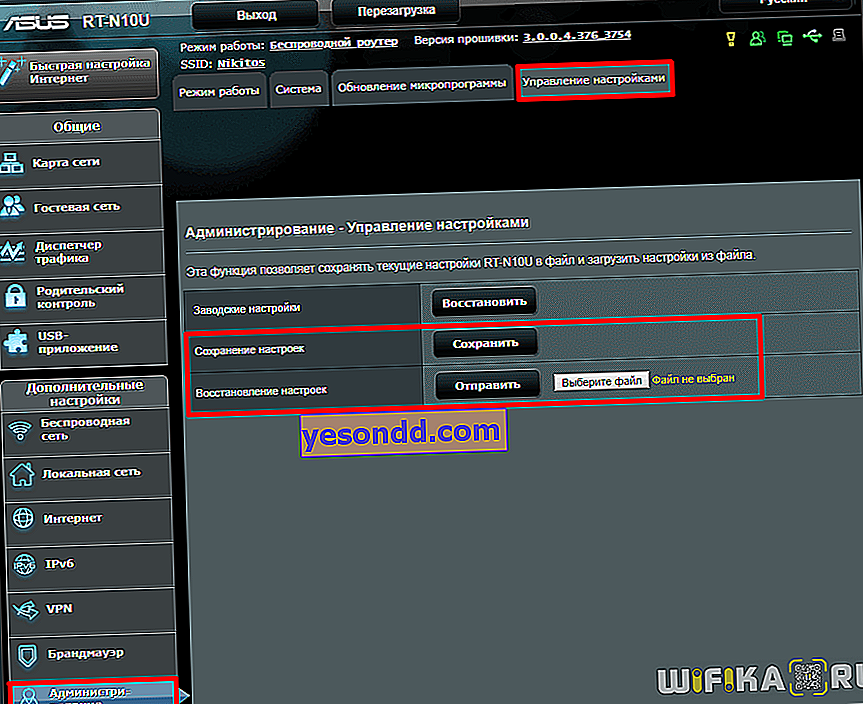
У рядку «Збереження налаштувань» натискаємо на кнопку «Зберегти» і завантажуємо файл в папку на своєму комп'ютері. І зберігаємо його на «чорний день».
Аварійне відновлення роутера Asus
Аварійне відновлення роутера - це серія заходів, спрямованих на повернення пристрій в той стан, в якому воно знаходилося до невдалої прошивки.
Завантаження файлів
Основне, чого бояться новачки при оновленні прошивки Асус, що щось піде не за планом і роутер перестане працювати. Каюсь, у мене теж недавно трапилася така неприємність, коли я тестував різні альтернативні версії ПЗ на своєму домашньому Asus RT-N12VP. У підсумку він перетворився в типовий «цеглина» - все індикатори блимають, але на моніторі замість панелі управління - білий екран. Але все не так страшно, оскільки є перевірена схема для відновлення маршрутизатора Асус після невдалої прошивки, і зараз я вам про неї розповім.
Перш за все потрібно зайти на офіційний сайт і ввести в поле пошуку номер своєї моделі.
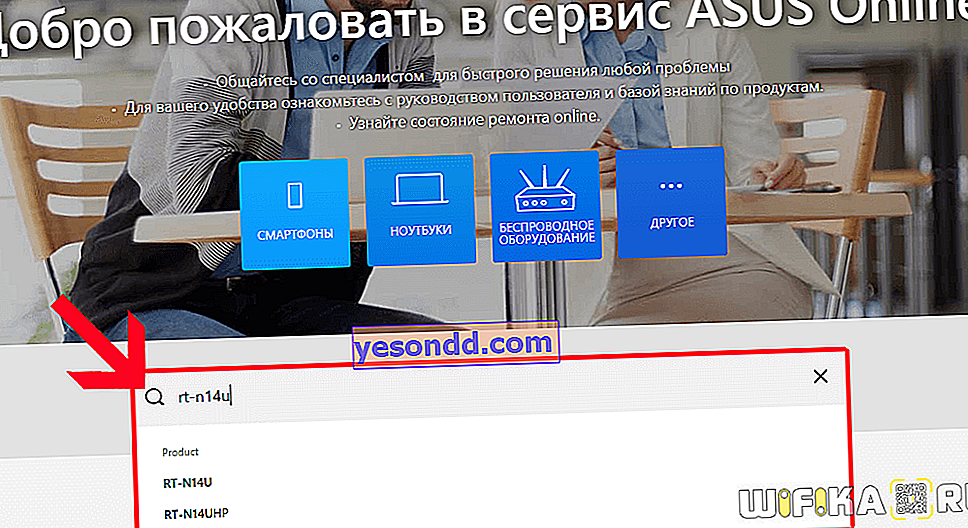
Далі заходимо в розділ «Підтримка», вкладка «Драйвера і Програми». І вибираємо тут версію операційної системи свого комп'ютера.

Нижче спочатку викачуємо останню версію прошивки (Firmware).

А потім натискаємо в блоці «Utilities» на кнопку «Показати все» і шукаємо програму «ASUS Firmware Restoration» - її теж завантажуємо до себе на комп.
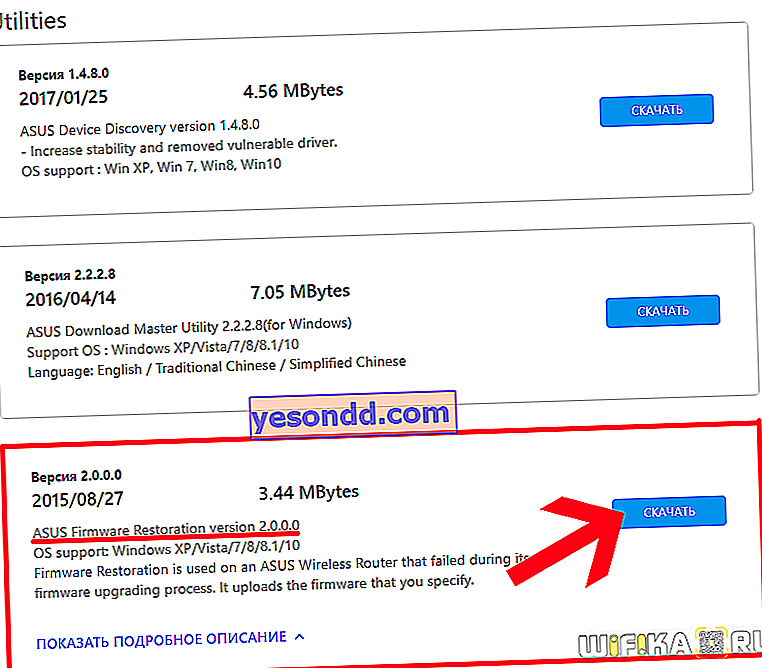
Після чого розпаковуємо з архіву обидва файли - прошивку і утиліту.
Налаштування комп'ютера
Наступний крок - виставити правильні параметри мережевого підключення на комп'ютері.
Для цього для початку нам потрібно підключити роутер до комп'ютера по кабелю через порт LAN, а в порт WAN вставити дріт від провайдера.

Тепер переходимо до внутрішнього розділ Windows 7 по ланцюжку «Пуск - Панель управління - Мережа та Інтернет - Центр управління мережами і загальним доступом - Зміна параметрів адаптера»

Або, якщо у вас Windows 10, то так:
«Пуск (ПКМ) - Мережеві підключення - Ethernet - Налаштування параметрів адаптера»
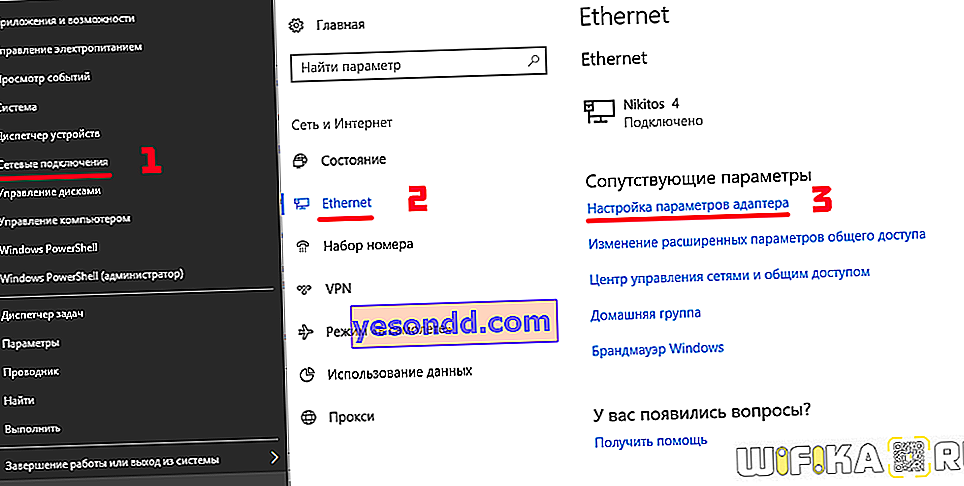
І знаходимо тут «Підключення по локальній мережі», або «Ethernet» - натискаємо по ньому правою кнопкою миші і заходимо в «Властивості - Протокол Інтернету версії 4», або «IP версії 4».
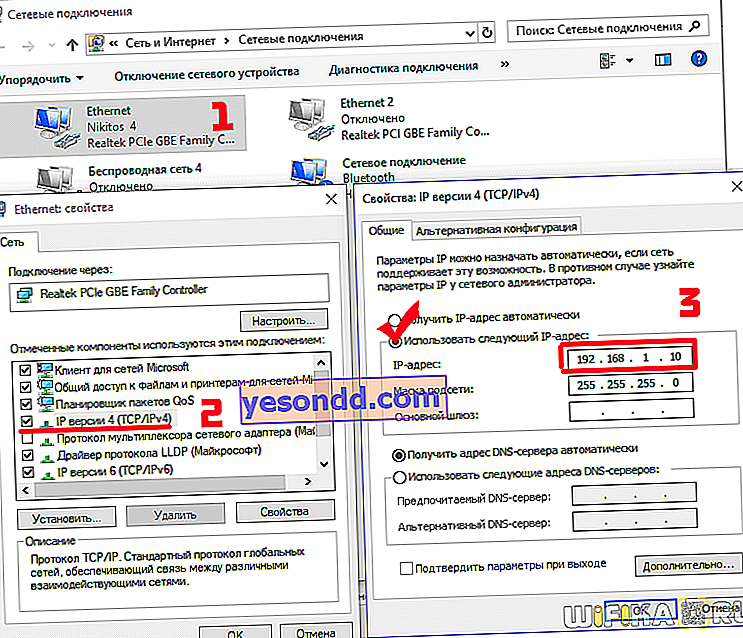
десь виставляємо прапорець на «Використовувати наступний ip-адреса» і прописуємо значення:
- IP - 192.168.1.10
- Маска - 255.255.255.0
Після чого тиснемо «ОК».
відновлення Асус
Переходимо до найголовнішого - аврійно відновленню роутера Asus.
Затискаємо на маршрутизаторі на 10-15 секунд кнопку скидання «Reset» і не відпускаючи її одночасно коротким натисканням кнопки включення. Замигають світлодіоди, що буде означати, що він перейшов в режим відновлення.
Далі встановлюємо і запускаємо програму Asus Firmware Restoration

В її вікні натискаємо на кнопку «Огляд» і вибираємо файл прошивки з розширенням .trx, який, я сподіваюся, ви вже розпакували з архіву. Далі тиснемо «Відкрити» і потім «Завантажити»
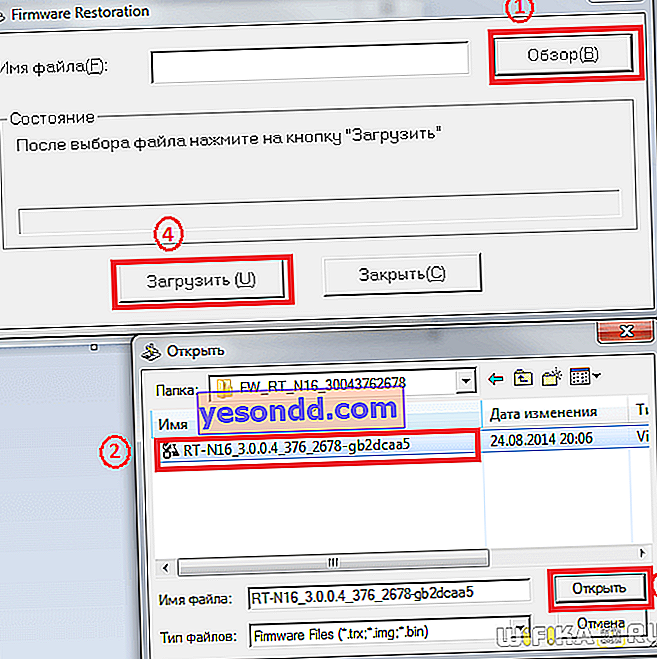
Розпочнеться оновлення програмного забезпечення, після закінчення якого роутер перезавантажиться - тепер можна знову увійти в його кабінет управління.
Відновлення налаштувань маршрутизатора Asus з резервної копії
Тепер для того, щоб повернути всі налаштування з резервної копії (якщо вона у вас є), потрібно в бічному меню панелі адміністрування відкрити розділ «Адміністрування - Управління настройками»
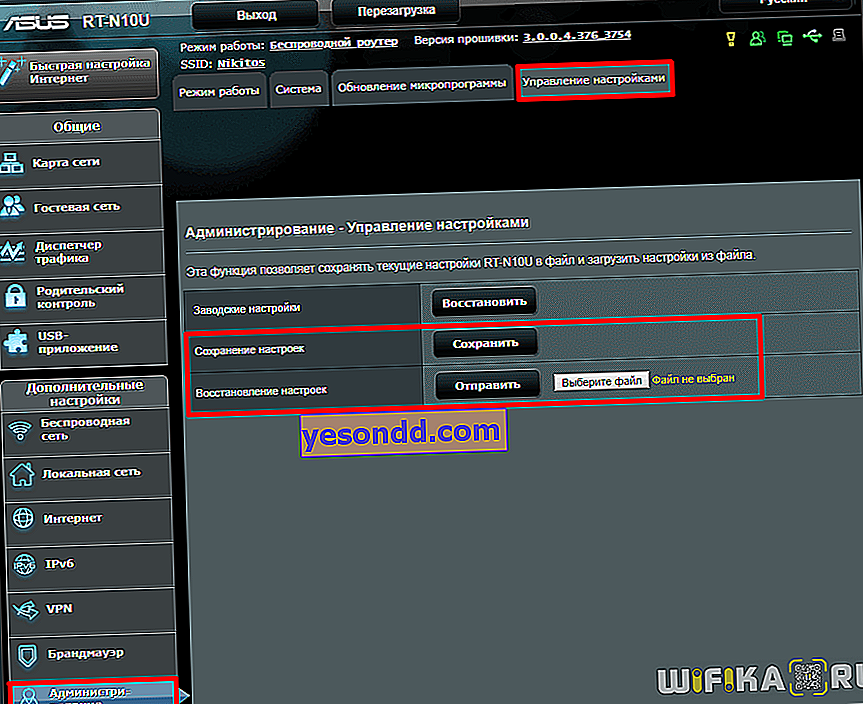
Далі вибираємо файл бекапа з папки ПК і тиснемо на кнопку «Відправити».
Також на допомогу даю посилання на офіційне керівництво по аварійному відновленню прошивки Asus в темі техпідтримки компанії
